マッピングされたネットワークドライブを接続しない方法
マップされたネットワークドライブは、次の手順に従って接続できません。1。デバイスが同じネットワーク上にあることを確認し、実行(\ \ IPまたは\ \ ComputerName)を介してパスをテストし、ファイル共有の確認が有効になっていることを確認し、ファイアウォール設定ブロックSMB(ポート445)を確認することにより、ネットワークと共有アクセスを確認できます。 2. [サインインで再接続]を使用してファイルエクスプローラーを使用してドライブを再接続し、必要に応じて「異なる資格情報を使用して接続」して、正しいユーザー名形式(HostName \ Usernameまたは電子メール)を入力します。 3.コントロールパネルに資格情報を保存> Windows資格情報の下の資格情報マネージャーを保存して、永続的な認証を確保します。 4.必要なサービス(関数発見、サーバー、ワークステーション)がServices.MSCを介して実行されており、セキュリティリスクにもかかわらず、必要な場合にのみSMB 1.0/CIFSを有効にしていることを確認してください。 5.信頼できる再接続のために正味使用コマンドを備えたログインスクリプトまたはタスクスケジューラを使用するか、グループポリシーを適用して、ネットワークの準備が整うまでマッピングを遅らせます。 6.静的IPをホストに割り当てるか、マッピングのためにIPSの代わりにホスト名を使用してIPの変更を防ぎます。問題は通常、マッピング自体ではなく、認証、ネットワークのタイミング、または構成によるものであり、これらを解決することで、安定したドライブ接続が保証されます。

接続していないマッピングされたネットワークドライブは、特に共有フォルダーが定期的にアクセスできるオフィスまたはホームネットワークでは、Windowsで一般的な問題です。ドライブは表示されますが、アクセスできない場合、再起動後に切断できない場合、または自動的に再接続できません。段階的に修正する方法は次のとおりです。
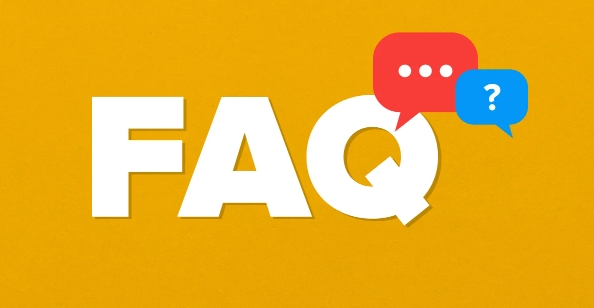
1.ネットワークを確認し、アクセスを共有します
マッピングのトラブルシューティング前に、基本的な機能を確認してください。
- ネットワーク接続の確認:コンピューターが共有デバイス(NAS、サーバー、または別のPCなど)と同じネットワークにあることを確認してください。
-
シェアへのアクセスを直接テストします:
-
Win Rを押し、\\[IP address or computer name]と入力し、Enterを押します。 - 例:
\\192.168.1.100または\\OFFICE-PC - これが失敗した場合、問題はマッピングではなく、ネットワーク共有に関するものです。
-
この方法で共有にアクセスできない場合:
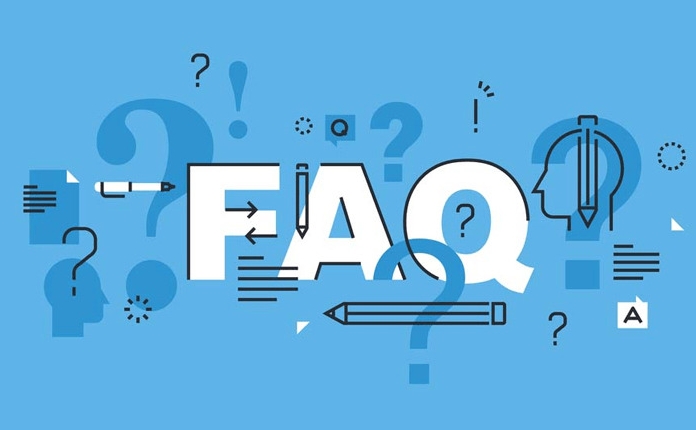
- ターゲットコンピューターまたはデバイスが電源を入れて接続されていることを確認します。
- ホストでファイルとプリンターの共有が有効になっていることを確認してください。
- SMB(ポート445)をブロックする可能性のあるファイアウォール設定(Windows Defenderファイアウォールまたはサードパーティ)を確認してください。
2.適切な設定でドライブを再接続します
再マッピングするときは、正しいオプションを使用して切断を避けます。
- ファイルエクスプローラーを開き、このPC >マップネットワークドライブを右クリックします。
- ドライブレターを選択してください。
- フォルダーパス(例:
\\192.168.1.100\SharedDocs)を入力します。 - 「サインインでの再接続」を確認してください。
- 必要に応じて(特にドメインまたは異なるユーザーアカウント間) 「異なる資格情報を使用して接続」を確認します。
- [完了]をクリックして、プロンプトがある場合はユーザー名/パスワードを入力します。
?ヒント:接続するときに完全なユーザー名形式を使用します。
- ホストのローカルアカウントの場合:
HOSTNAME\username(例:OFFICE-PC\jane)- Microsoftアカウントの場合:
email@domain.comより適切に動作することがあります
3.永続的な認証の問題を修正します
Windowsが資格情報を保存できない場合があります。
- オープンコントロールパネル>資格情報マネージャー> Windows資格情報。
- [Windows資格情報の追加]をクリックします。
- 入力:
-
インターネットまたはネットワークアドレス:
\\192.168.1.100(またはコンピューター名) - username :
HOSTNAME\userまたは正しい形式 - パスワード:ユーザーのパスワード
-
インターネットまたはネットワークアドレス:
- それを保存します。
次に、マッピングをもう一度試してください - Windowsは保存された資格情報を使用し、接続を維持します。
?注:パスワードが変更された場合は、ここで更新する必要があります。そうしないと、ドライブが再接続できません。
4.必要なサービスとSMB設定を有効にします
必要なサービスとプロトコルがアクティブであることを確認してください:
-
Win Rを押し、services.mscを入力し、次のことを確認します。- 関数ディスカバリープロバイダーホスト
- 関数ディスカバリーリソースの出版物
- コンピューターブラウザ(該当する場合)
- サーバーおよびワークステーションサービス -実行中です
また、SMB 1.0/CIFSを有効にします(必要な場合にのみ、不安ですが):
- コントロールパネルに移動>プログラム> Windows機能のオンまたはオフに移動します
- SMB 1.0/CIFSファイル共有サポートを確認します(古いNASやルーターなど、デバイスが必要な場合のみ)
- プロンプトがある場合は再起動します
⚠⚠️警告:SMBV1は時代遅れで脆弱です。最後の手段としてのみ使用してください。
5.自動再接続にグループポリシーまたはスクリプトを使用(Advanced)
ドライブが睡眠後に低下し続けるか、再起動する場合:
- 「サインインでの再接続」のみを使用しないでください。これは、しばしば静かに失敗します。
- 代わりに、ログインスクリプトまたはタスクスケジューラを使用して、バッチファイルを実行します。
ネット使用Z:\\ 192.168.1.100 \ shareddocs /user:office-pc \ jane /persistent:yes
- 最高の特権でユーザーログオンで実行するようにスケジュールします。
または、レジストリの調整を使用してドライブマッピングを遅らせます。
- 一部のネットワークは初期化に時間がかかります。マッピングの遅延が役立ちます。
-
Group Policy > Computer Config > Admin Templates > System > Logon > Always wait for the network at computer startup and logon有効になるように設定してください。
6. IPまたはホスト名の変更を確認します
共有コンピューターまたはNASがDHCPを使用すると、そのIPが変更され、マッピングが破損する場合があります。
- ホストデバイスに静的IPを割り当てます
- 正しく解決するホスト名を使用します(ネットワークDNSまたはWinsが機能していることを確認)
- 可能であればIPでマッピングを避けます -
\\192.168.1.100\Shareの代わりに\\NAS-DEVICE\Share使用します
まとめ
ほとんどのマッピングされたドライブの問題は次のとおりです。
- ネットワークアクセスの問題
- 誤った資格情報または保存されたパスワードの欠落
- 実行されていないサービス
- 動的IPの変更
- SMB互換性
通常、それを修正するには:
- share共有パスを直接テストします
- credentials資格マネージャーの資格情報を保存します
- corme正しいユーザー名形式を使用します
- consiveサービスが実行されていることを確認します
- scriptが必要に応じて、スクリプトを介して永続的なマッピングを設定します
基本的に、それは常にマッピングではありません。多くの場合、認証またはタイミングです。これらの詳細を正しく取得すると、ドライブが接続されます。
以上がマッピングされたネットワークドライブを接続しない方法の詳細内容です。詳細については、PHP 中国語 Web サイトの他の関連記事を参照してください。

ホットAIツール

Undress AI Tool
脱衣画像を無料で

Undresser.AI Undress
リアルなヌード写真を作成する AI 搭載アプリ

AI Clothes Remover
写真から衣服を削除するオンライン AI ツール。

Stock Market GPT
AIを活用した投資調査により賢明な意思決定を実現

人気の記事

ホットツール

メモ帳++7.3.1
使いやすく無料のコードエディター

SublimeText3 中国語版
中国語版、とても使いやすい

ゼンドスタジオ 13.0.1
強力な PHP 統合開発環境

ドリームウィーバー CS6
ビジュアル Web 開発ツール

SublimeText3 Mac版
神レベルのコード編集ソフト(SublimeText3)
 「致命的なデバイスのハードウェアエラーのためにリクエストが失敗した」修正方法
Sep 18, 2025 am 02:31 AM
「致命的なデバイスのハードウェアエラーのためにリクエストが失敗した」修正方法
Sep 18, 2025 am 02:31 AM
このエラーは通常、ストレージデバイスのハードウェアの問題によって引き起こされ、接続をチェックし、CHKDSKでスキャンし、ドライバーの更新、ハードディスクの健康の検出、ディスクポリシーの調整によって解決できます。 1.ハードディスク接続が正常かどうかを確認してください。外部ハードディスクは、ケーブルまたはインターフェイスに置き換えることができます。内部のハードディスクは、BIOSによって認識されるように再起動してプラグを付けて確認する必要があります。 2.ディスクエラーをスキャンおよび修復する管理者としてCHKDSKX:/F/Rコマンドを実行し、再起動後に実行します。 3.デバイスマネージャーを介してハードディスクドライバーを更新または再インストールします。 4. Crystaldiskinfoを使用して、スマートステータスを表示します。悪いチャネル警告がある場合は、すぐにデータをバックアップし、ハードディスクを置き換えます。 5.外部ハードディスクのディスク戦略を「パフォーマンスの向上」または「迅速な削除」に変更します。上記の手順が無効な場合、
 電話をかけるときに番号を隠す方法
Sep 20, 2025 am 04:18 AM
電話をかけるときに番号を隠す方法
Sep 20, 2025 am 04:18 AM
tohideyourphoneNumber whenmakingacall、useoneoftheSemethods:1.Dial67BeForethEnumberEmporaryBlock、MostsonmostCarriersButnotWithToll-FreeRergencyNumbers.2.Contactyourcarriertoourid and anduse82beforederid
 大きなファイルをUディスクにコピーできないのはなぜですか?
Sep 20, 2025 am 06:18 AM
大きなファイルをUディスクにコピーできないのはなぜですか?
Sep 20, 2025 am 06:18 AM
theissueiscausedbythefat32filesystem、thislimitsividualfilestounder4gb;
 アプリケーションを修正する方法は正しく開始できませんでした(0xc000007b)
Sep 21, 2025 am 05:15 AM
アプリケーションを修正する方法は正しく開始できませんでした(0xc000007b)
Sep 21, 2025 am 05:15 AM
「0xc000007b」エラーは、通常、システム環境の問題によって引き起こされます。ソリューションは次のとおりです。1。特にグラフィックカードを交換した後、またはシステムを再インストールした後、グラフィックカードドライバーを更新または再インストールします。 2. Microsoft VisualC再配布可能なパッケージをインストールまたは修復すると、X86とX64の両方のバージョンをインストールすることをお勧めします。 3.システムファイルチェッカー(SFC)とDismコマンドを実行して、システムファイルを修復します。 4.プログラムの互換性を確認して、32/64ビットを一致させ、管理者として実行するか、互換性モードを設定してください。
 なぜ私の電話はスピーカーに自動的に切り替わるのですか?
Sep 20, 2025 am 05:07 AM
なぜ私の電話はスピーカーに自動的に切り替わるのですか?
Sep 20, 2025 am 05:07 AM
CheckfordebrisinthephonePhoneJackorusb-CportandCleanit、asadirtyportcancausephephoneto误detccessoryandswitchtospeaker.2.reviewaCcessibilitySettings - android、goosettings> cassibility> accessibility> hearing; hearing; oniphone、gosettings> callau
 Bluetoothドライバーエラーを修正する方法
Sep 16, 2025 am 02:01 AM
Bluetoothドライバーエラーを修正する方法
Sep 16, 2025 am 02:01 AM
sursebluetoothisEnabledViaCenterandSettings、CheckingforphysicalswitcheSorfunctioniysifnotvisible.2.runtheBuiltintoothtoothtoothtoothtroubleshooterinsettingtoMoutoMoticallyfixcommonissues.3.3.updateethebluetoothddreaurthroughtrountrounthe
 USBスティックにあるLNKファイルを処理する方法
Sep 17, 2025 am 07:00 AM
USBスティックにあるLNKファイルを処理する方法
Sep 17, 2025 am 07:00 AM
donotdouble-clickanunexpected.lnkfileonausbstick、asitmayexecutemalware.2.right-clickthefileandcheckitsproperties、特にtoseeifitpointstoasuspiciousexecutableorscript.3.enableviewingofidefideviafileexploredexploredexploredexploredexploredexploredexploredexploredexpliveing
 マッピングされたネットワークドライブを接続しない方法
Sep 20, 2025 am 06:15 AM
マッピングされたネットワークドライブを接続しない方法
Sep 20, 2025 am 06:15 AM
Mappednetworkdrivesnotconnectingcanbefixedbyfollowingthesesteps:1.Verifynetworkandshareaccessbyensuringthedeviceisonthesamenetwork,testingthepathviaRun(\\IPor\\ComputerName),confirmingfilesharingisenabled,andcheckingfirewallsettingsblockSMB(port4








